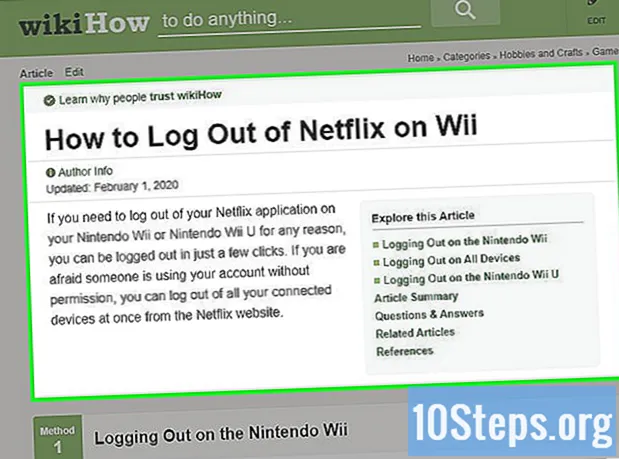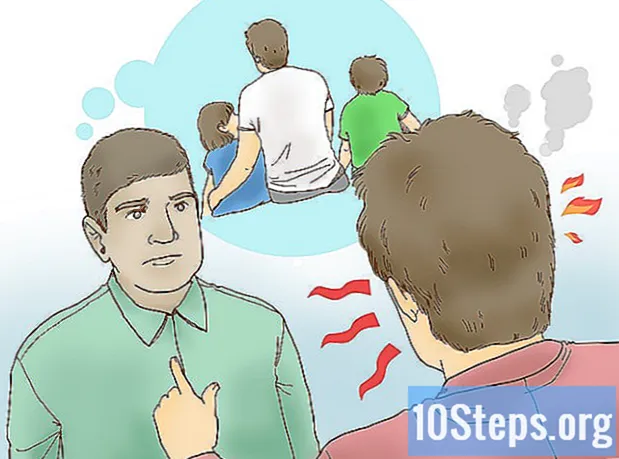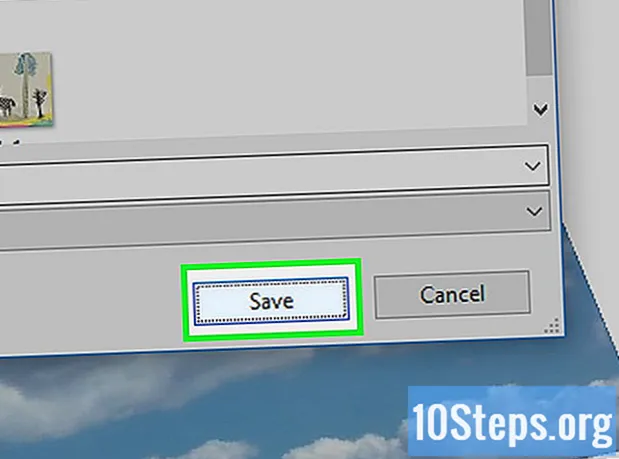Nilalaman
Ang Google Docs ay isang malakas na online word processor, na may kakayahang mapabilis ang pakikipagtulungan ng pagbabahagi ng file at pag-edit. Nagbibigay ito ng maraming mga pagpapaandar para sa mga gumagamit nito upang maitakda ang mga pahintulot sa paggamit para sa bawat indibidwal na may access sa ilang mga file. Bilang karagdagan, kasama ang programa, posible na lumikha ng isang network ng pag-edit ng dokumento sa isang pandaigdigang sukat, sa sinuman sa mundo.
Mga hakbang
Paraan 1 ng 2: Magbahagi ng mga file sa iba pang mga gumagamit ng Google
Buksan ang dokumento na nais mong ibahagi. Anumang file ng Google Docs ay gagawin - alinman sa pamamagitan ng iyong website () o sa pamamagitan ng Google Drive (). Magiging magagamit ang mga dokumento sa pareho; gayunpaman, pinamamahalaan ng Drive ang lahat ng mga file na nai-save sa iyong account, habang pinamamahalaan lamang ng Docs ang mga dokumento ng teksto.
- Kakailanganin mong i-access ang Google account na nagho-host ng mga file.

I-click ang "Ibahagi" sa kanang sulok sa itaas ng isang bukas na dokumento. Bubuksan nito ang window ng pagbabahagi.- Kung gumagamit ka ng Google Drive, i-double click ang file at piliin ang opsyong "Ibahagi". Hindi inaalok ng Docs ang kahalili na ito.
Idagdag ang mga taong nais mong ibahagi ang mga file. Maaari kang maglagay ng mga pangalan mula sa iyong contact book ng Google o mga email address upang bigyan ang pag-access na ito. Kung ang tatanggap ay hindi gumagamit ng Docs, makakatanggap sila ng isang paanyaya upang lumikha ng isang libreng account ng serbisyo bago i-access ang dokumento.
- Maaari kang magdagdag ng mga tala sa paanyaya sa pag-edit.

Itakda ang mga pahintulot para sa bawat idinagdag na tao. Sa default na pagsasaayos, mababago ng mga idinagdag na gumagamit ang dokumento. Maaari mong baguhin ang mga indibidwal na pahintulot sa "Maaaring magkomento" o "Maaaring tingnan".- Kung maaaring magkomento ang gumagamit, mag-iiwan siya ng mga tala sa dokumento (ngunit hindi gagawa ng mga pagbabago). Kung makikita niya ang file, mabubuksan lamang niya ito (at hindi gagawa ng mga komento o pagbabago).

I-click ang "Tapos na" pagkatapos idagdag ang lahat. Ang mga indibidwal na ito ay makakatanggap ng mga mensahe sa email at magagawang i-click ang link na ipinadala o hanapin ang dokumento sa seksyong "Ibinahagi sa akin" ng Google Drive.
Paraan 2 ng 2: Gawing pampubliko ang mga dokumento
Magpasya kung nais mong gawing pampubliko ang dokumento. Maaaring kailanganin mong gawing mas madaling ma-access ang file. Upang magawa ito, maaari mong maipasa ang link sa pag-access ng dokumento sa sinuman - o gawin itong ganap na pampubliko.
- Maaari mong limitahan ang lawak ng "kapangyarihan sa pag-edit" ng mga hindi nagpapakilalang mga gumagamit sa dokumento.
Buksan ang dokumento na nais mong ibahagi at i-click ang "Ibahagi" sa kanang sulok sa itaas ng screen. Bubuksan nito ang window ng pagbabahagi.
Mag-click sa pagpipiliang "Advanced". Ang paggawa nito ay magpapalawak sa window, magpapakita ng higit pang mga pagpipilian. Makakakita ka rin ng isang direktang link sa file.
Mag-click sa link na "Baguhin", sa tabi ng "Pribado", upang mai-configure kung sino ang magkakaroon ng pag-access sa file. Makakakita ka ng tatlong mga pagpipilian sa pagbabahagi:
- Pinagana - pampubliko sa web: Maaaring i-access ng sinuman ang dokumento, kahit na wala silang link. Ang mga resulta sa paghahanap na ginawa sa mga search engine ay ipapakita ang file. Hindi mo kakailanganin ang isang Google account upang ma-access ito.
- Pinagana - sinumang may link: Ang sinumang bibisita sa link ay maaaring ma-access ang dokumento, kahit na wala silang Google account.
- Hindi pinagana - mga tukoy na tao: Gagawin nito ang dokumento na pinaghihigpitan sa mga tukoy na indibidwal (tingnan ang nakaraang seksyon).
I-configure ang mga pahintulot. Kung pipiliin mo ang isa sa mga pagpipilian na "Pinagana", maaari mong matukoy ang antas ng lakas ng pag-edit na magkakaroon ang mga hindi nagpapakilalang bisita. Kung hindi mo nais na baguhin ng ibang tao ang dokumento, piliin ang "Maaaring tingnan" mula sa menu na "Access".
- Dahil ibabahagi ang dokumento sa sinumang may link, marami sa mga magbubukas ng dokumento ay magiging anonymous; hindi mo masusubaybayan ang mga pagbabagong ginawa sa file.
I-configure kung sino ang maaaring magdagdag ng maraming tao o baguhin ang mga pahintulot. Sa default na pagsasaayos, ang sinuman ay maaaring magdagdag ng mga gumagamit sa listahan ng publisher, pati na rin baguhin ang kanilang mga pahintulot. Upang "i-lock" ang dokumento, i-click ang "May-ari lamang".
- I-click ang link na "Baguhin" sa ilalim ng window ng pagbabahagi upang i-configure kung sino ang maaaring magdagdag ng ibang mga tao at baguhin ang mga pahintulot.
- Ang may-ari lamang ang maaaring magtanggal ng buong dokumento.
I-publish ang link gamit ang mga serbisyo sa email, mga text message o iba pang mga pamamaraan. Makikita ito sa tuktok ng window ng pagbabahagi at ang sinumang may taglay nito ay maa-access ang dokumento.
- Gumamit ng isang serbisyo na nagpapapaikli ng mga URL kung kailangan mo tweet ang link o nais na gawing mas simple.
Mga Tip
- Maaaring hindi ka makapagbahagi ng mga dokumento na hindi iyo. Ang iyong mga pahintulot ay itinakda ng mga orihinal na may-ari ng file.
- Gumagana rin ang mga hakbang sa itaas sa iba pang mga uri ng mga file ng Google Drive, tulad ng Sheets o Slides.